Éditer le contenu d'un projet
- # Éditer le projet
- # L'éditeur de contenu
- # Modifier le projet
- # Sauvegarder et quitter l'éditeur de contenu
L'édition du contenu d'un projet est possible à partir du Plan du projet.
# Éditer le projet
Dans le Plan du projet, il est possible d'éditer le projet :
- en cliquant sur le titre de l'élément de structure à éditer ;
- à partir du bouton Crayon du centre de la page ;
- à partir du bouton Crayon de la barre des menus ;
- à partir de la sélection d'un élément de la structure puis clic-droit > Passer au mode édition.
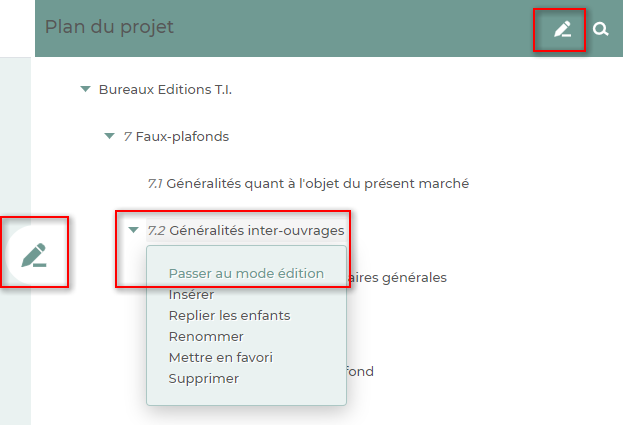
Si aucun élément de la structure n'a été sélectionné, les boutons Crayon éditent le projet à partir du premier chapitre du premier lot.
# L'éditeur de contenu
L'éditeur de contenu affiche une page par chapitre de niveau 1.
Pour passer d'un chapitre à un autre, cliquer sur Précédent ou Suivant.
Le titre du lot en cours de consultation est affiché en haut du contenu.
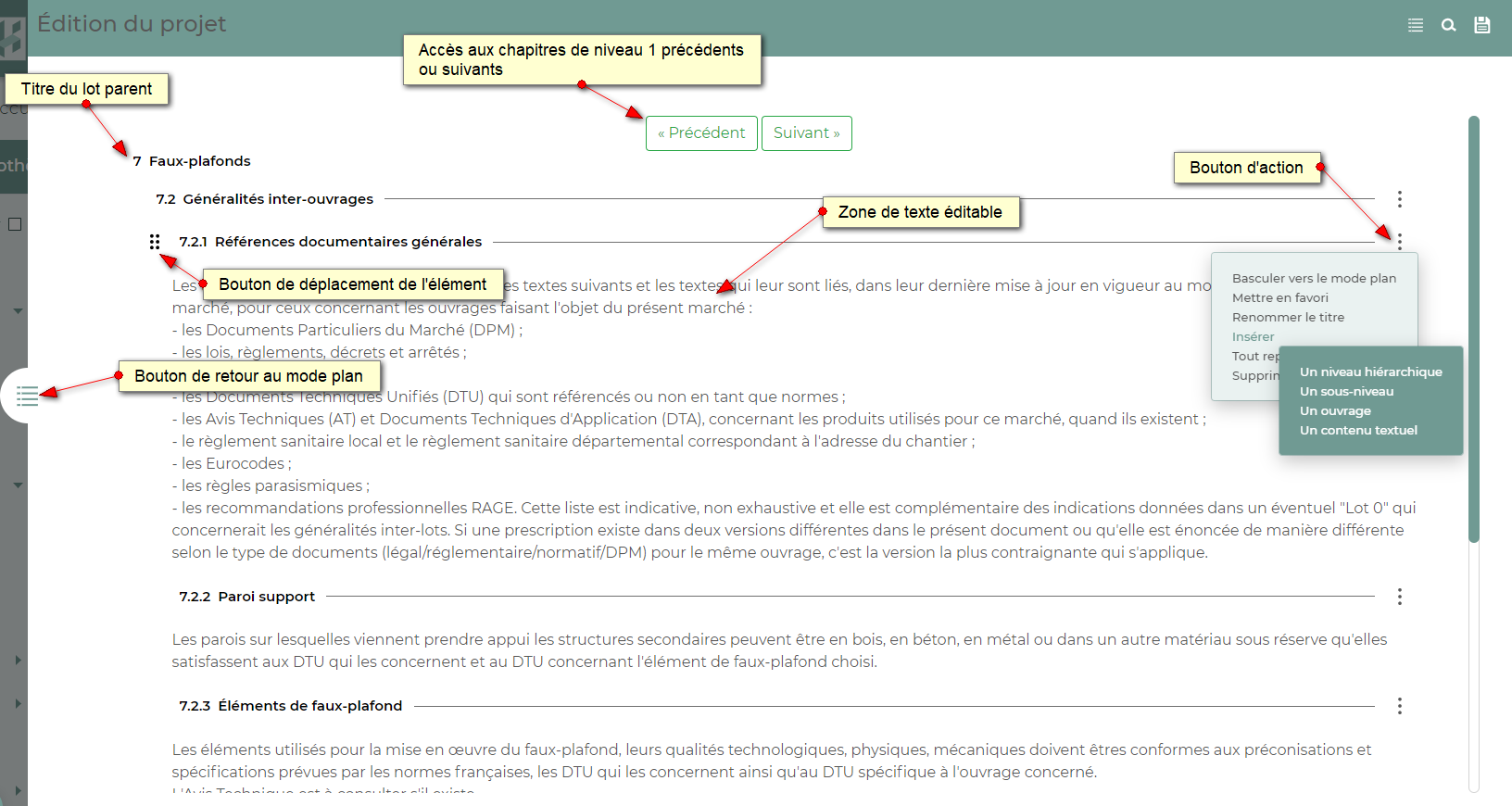
# Modifier le projet
Dans l'éditeur de contenu, il est possible de modifier :
- la structure du chapitre en cours de lecture (ajout et suppression d'éléments de structure, déplacement) ;
- le contenu textuel ;
- les informations des ouvrages élémentaires.
# Modifier les niveaux hiérarchiques
1. Modifier les titres des niveaux
Sur le niveau à modifier, bouton Actions > Renommer le titre :
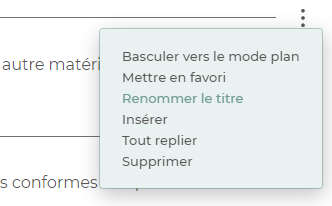
2. Déplacer un niveau
- Passer la souris sur le niveau à déplacer puis clic-gauche sur le bouton Déplacement qui apparaît à gauche.
- Sans lâcher le bouton, déplacer le niveau vers l'emplacement désiré puis relâcher.
3. Insérer un nouvel élément
- Sur le niveau de référence, bouton Actions > Insérer ;
- puis sélectionner le type d'élément à insérer.
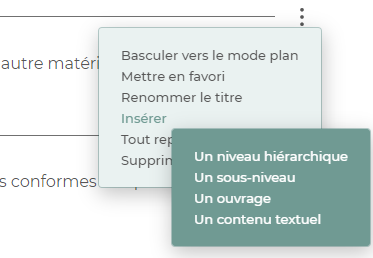
A noter que :
- les niveaux et les ouvrages élémentaires seront placés à la fin de la hiérarchie dans laquelle ils sont insérés ;
- il n'est pas possible d'ajouter un deuxième bloc texte à un niveau.
4. Supprimer un niveau
Sur le niveau à supprimer, bouton Actions > Supprimer :
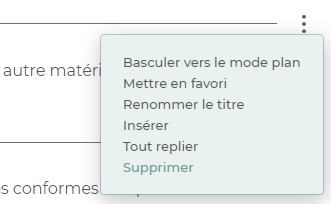
Attention, cette suppression entraîne aussi la suppression des niveaux imbriqués et du contenu associé.
# Modifier le contenu
- Double-cliquer sur la zone de texte à modifier : un encadré bleu s'affiche lorsque le bloc est en mode édition.

- Il est possible de modifier le texte existant, d'en ajouter et d'en supprimer.
- Le bouton Disquette qui s'affiche à droite permet de sauvegarder les modifications du bloc édité.
- Plusieurs mises en valeur sont disponibles : pour afficher la palette, sélectionner les mots à modifier puis double-cliquer.
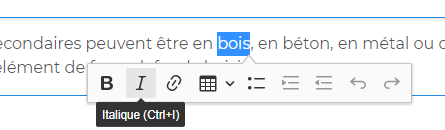
- Pour créer un tableau, se positionner sur une ligne vide, double-cliquer puis choisir le module tableau de la palette. Une fois le tableau créé, plusieurs options spécifiques sont disponibles lorsque le tableau est sélectionné.
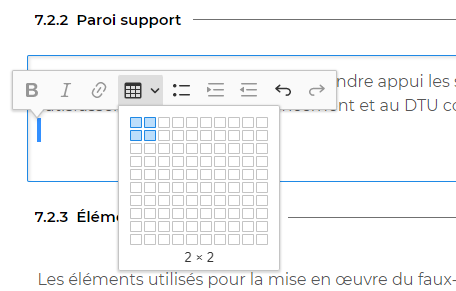
# Compléter un ouvrage élémentaire
Les ouvrages élémentaires peuvent être édités en cliquant directement sur leur zone d'affichage.
La fenêtre de saisie permet d'insérer l'ensemble des détails de l'ouvrage.
Lorsqu'au moins un produit est proposé par la bibliothèque, un menu déroulant permet de sélectionner sa marque et son type.
Les informations ainsi importées peuvent toujours être modifiées.
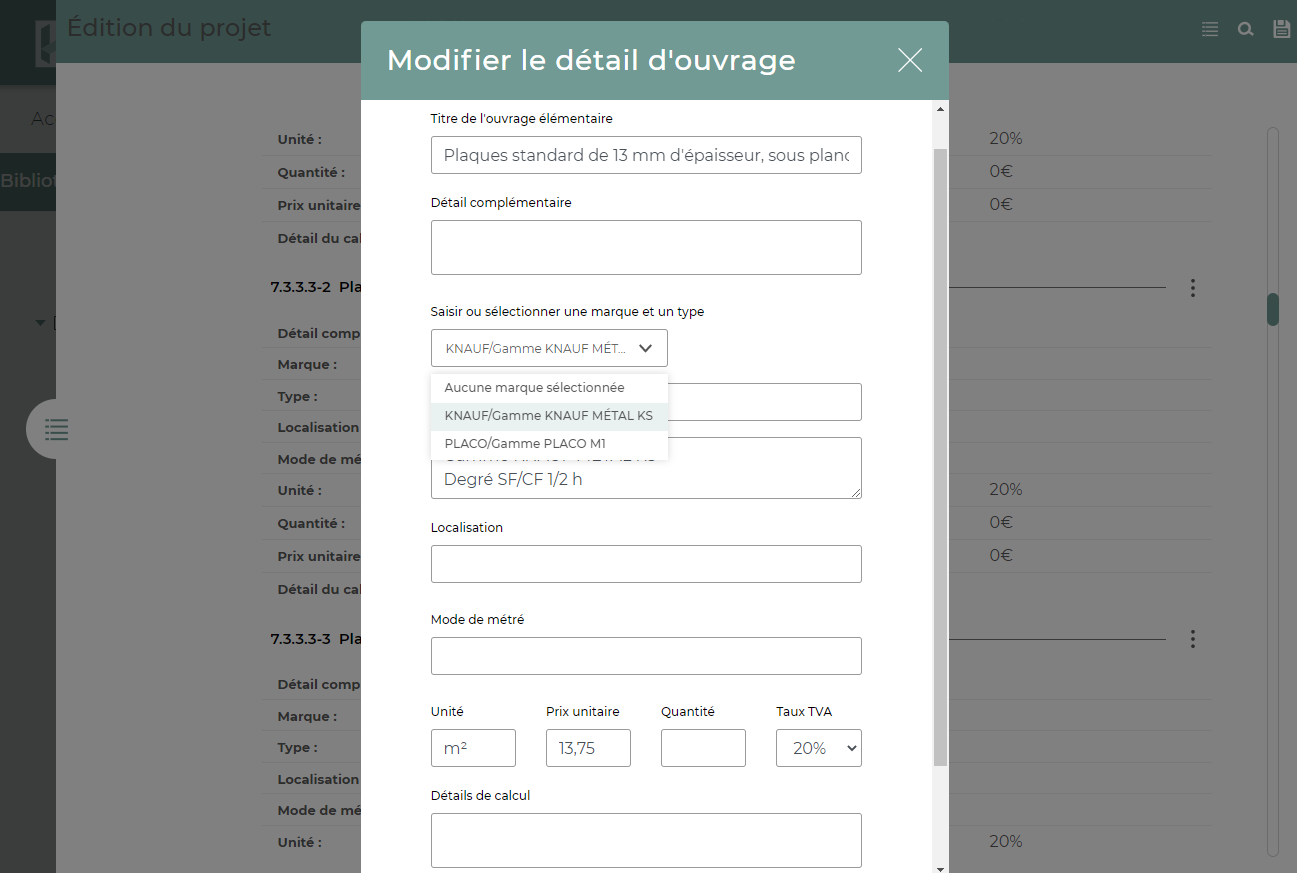
# Sauvegarder et quitter l'éditeur de contenu
La sauvegarde des éléments saisis est proposée au changement de page ou avant le retour au Plan du projet.
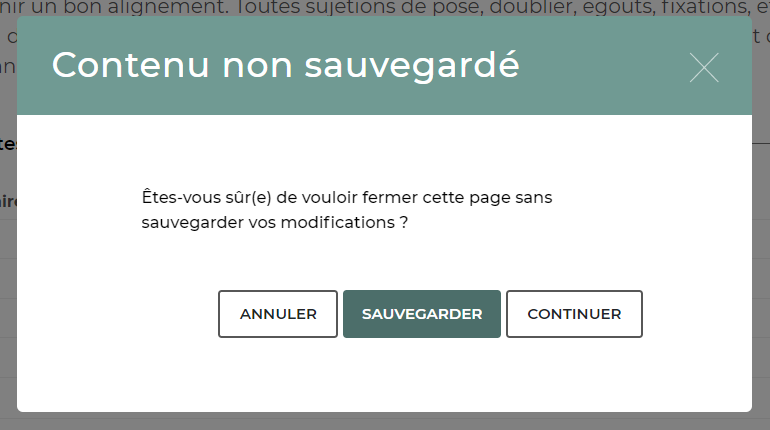
Le retour au Plan du projet est possible à partir :
- du bouton central Retour au mode plan ;
- du menu Actions > Basculer vers le mode plan.